Co vědět
- Úkoly Google umožňují integrovat seznamy úkolů do Kalendáře Google.
- Klepněte na tlačítko Úkoly ikona, Přidat úkol, zadejte popis a vyberte datum, které chcete přidat do kalendáře.
- Získejte je na počítači pomocí Gmailu a Kalendáře Google nebo na mobilu pomocí bezplatné aplikace z Google Play nebo App Store.
Pokyny v tomto článku se vztahují na web, verze úkolů Google, Gmail a Kalendář Google pro Android a iOS. Úkoly Google fungují ve všech hlavních webových prohlížečích.
Jak přidat úkol z kalendáře v počítači
Při práci na ploše je snadný přístup k Úkolům Google z Kalendáře Google. Vytvářejte seznamy úkolů a podle potřeby přidávejte nové úkoly.
-
Otevřete Kalendář Google, nejlépe v prohlížeči Chrome, a při zobrazení výzvy se přihlaste.
-
Klepněte na tlačítko Úkoly ikona v pravém panelu.
Pokud nevidíte ikonu Úkoly, ale vidíte Připomenutí, vyberte nabídku napravo od Připomenutí a vyberte Přepněte na Úkoly.
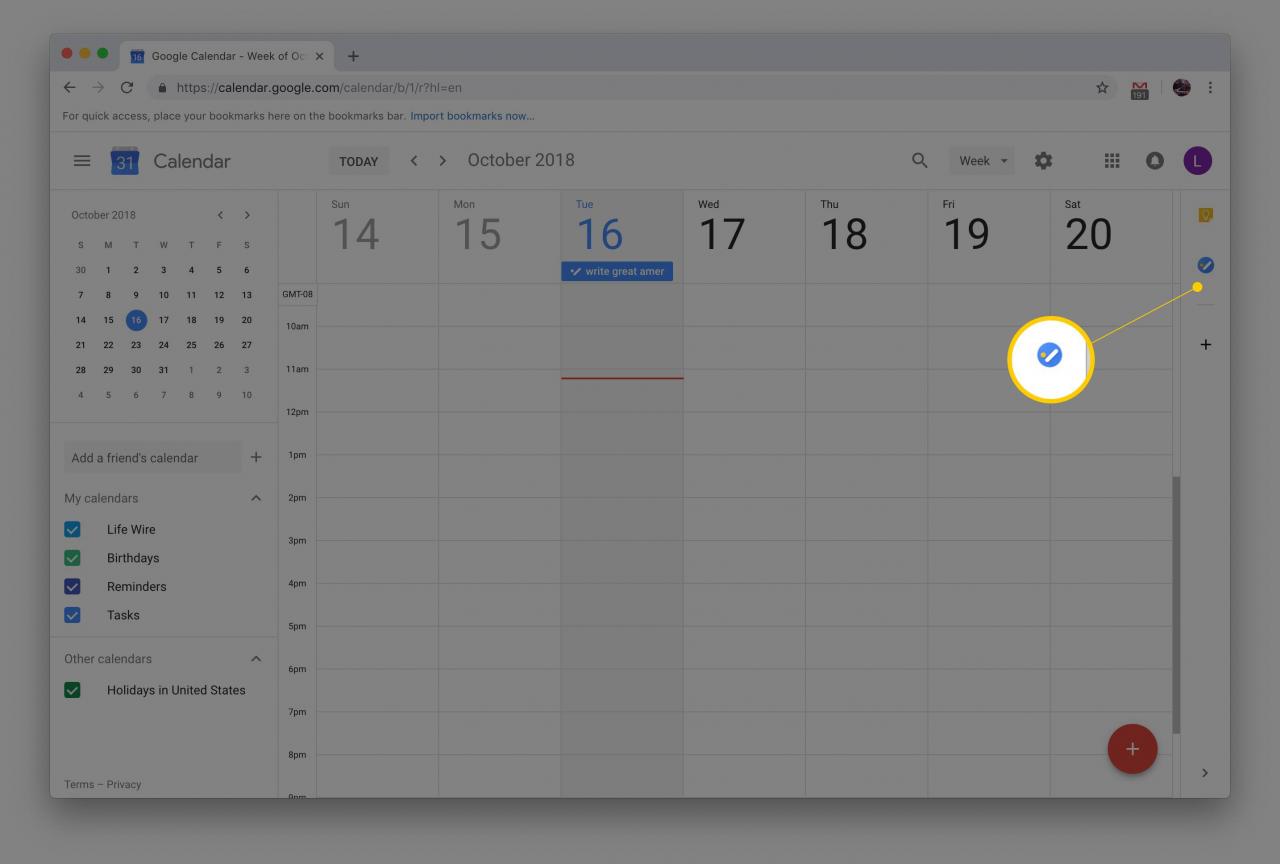
-
vybrat Přidejte úkol.
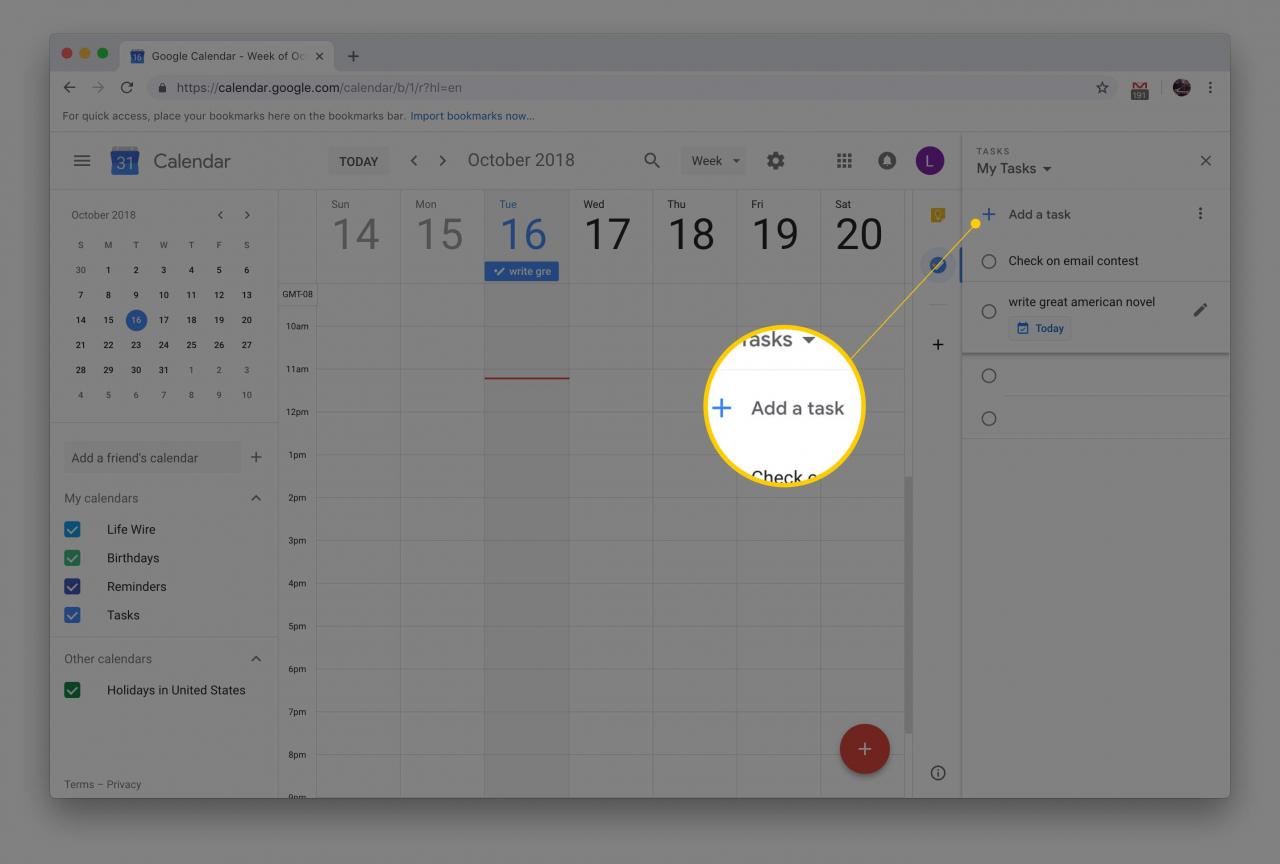
-
Zadejte popis úkolu.
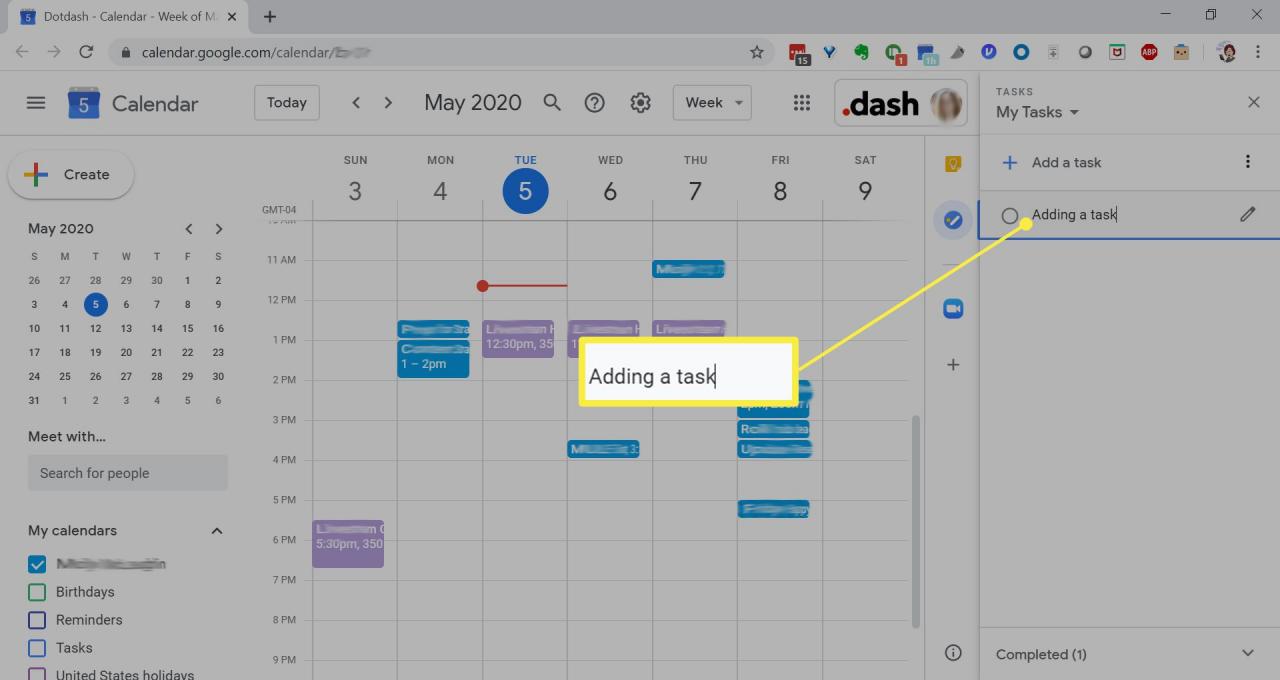
Další informace o používání Úkolů Google
Pracujte se svým seznamem úkolů
Správa úkolů Google je přímá. Vyberte datum ve vlastnostech úkolu a přidejte úkol do svého Kalendáře Google. Chcete-li změnit pořadí úkolů v seznamu, přetáhněte úkol nahoru nebo dolů v seznamu. Po dokončení úkolu umístěte do kruhu nalevo od úkolu šek a zařiďte jej do kategorie Dokončená část.
Chcete-li upravit úkol Google, vyberte Upravit detaily (ikona tužky) pro přidání popisu, přidání data a času, přidání dílčích úkolů nebo přesunutí úkolu do jiného seznamu úkolů.
Vytvořte více seznamů úkolů
Chcete-li sledovat různé typy úkolů, například pracovní úkoly a domácí úkoly nebo úkoly v samostatných projektech, vytvořte v Kalendáři Google několik seznamů úkolů a uspořádejte je. Vyberte šipku vedle názvu seznamu v horní části okna Úkoly a poté vyberte Vytvořit nový seznam. V této nabídce můžete přepínat mezi různými seznamy Úkolů Google.
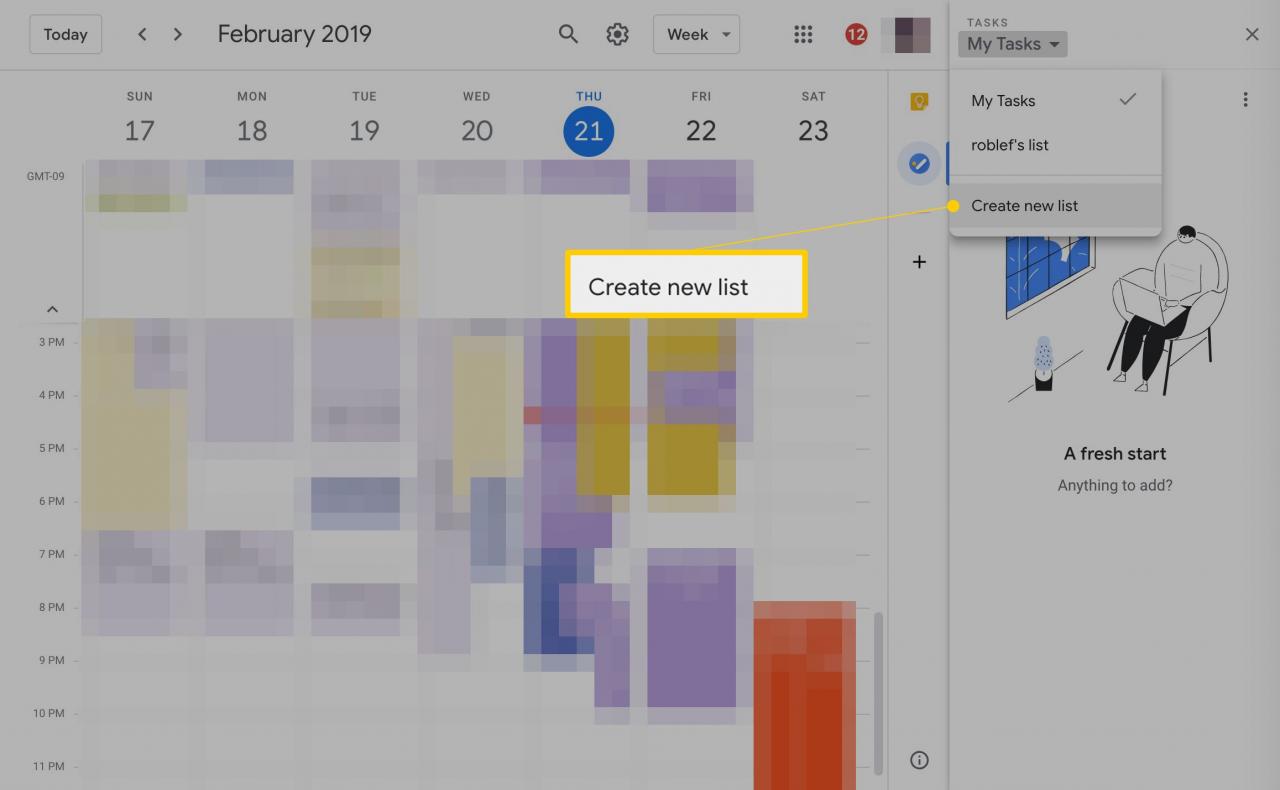
Přesunout úkoly do jiného seznamu
Pokud si rozmyslíte, kam úkol patří, přesuňte úkol z jednoho seznamu do druhého. Chcete-li úkol přesunout do jiného seznamu, zvýrazněte úkol a stiskněte Shift + Enter, nebo klikněte na ikonu tužky vedle jejího názvu. Vyberte název seznamu a z rozevírací nabídky vyberte seznam, do kterého chcete tuto úlohu přesunout.
Přidejte si úkoly Google ze zařízení Android nebo iOS
Dokončení úkolů na cestách je zásadní. Google vytvořil aplikaci pro Úkoly Google, takže je nástroj přístupný na zařízeních iOS a Android. Úkoly Google se synchronizují s existujícími seznamy úkolů automaticky, pokud jste přihlášeni k účtu Google.
Přidávání úkolů na mobilní zařízení funguje podobně jako přidávání úkolů prostřednictvím Kalendáře Google. Klepnutím na tlačítko se znaménkem plus vytvoříte úkol. Klepnutím na úkol přidáte dílčí úkoly nebo přidáte termín nebo popis. Uspořádejte úkoly klepnutím a přetažením.
Stáhnout pro:
Android IOS
